5 lihtsat viisi IP-aadressi leidmiseks Androidis ja iPhone’is
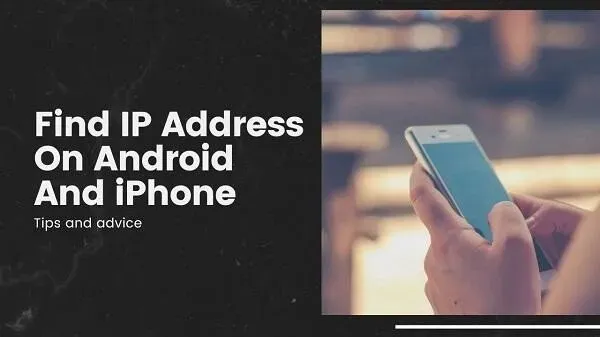
Kuidas Androidis IP-aadressi teada saada? Või kuidas seda iPhone’ist leida? IP-aadressi teadmine võib teid mitmel viisil aidata. Näiteks pääsete juurde võrgusätetele ja saate neid paremini kohandada.
Reeglina ei pea te seda õppima. Kuid me oleme uudishimulikud olendid ja sellest ei tee paha teada, eriti kuna see võib kaasa tuua huvitavaid asju.
See juhend hõlmab nutitelefonist IP-aadresside leidmise põhitõdesid. Samuti saate teada, mis on IP-aadressid ja kuidas need erinevad.
Lisaks saate ka näpunäiteid oma IP-aadressi turvalisena hoidmiseks, kui peaks tekkima turbeprobleem. Nii et alustame ilma pikema jututa:
Juhised oma telefoni IP-aadressi leidmiseks
- Natiivse võrguühendusega Android-telefonidele
- Android-telefonidele, mis on ühendatud Wi-Fi või levialaga
- iPhone’i seadme jaoks (Wi-Fi)
- Mis on minu IP?
- Ruuteri seadete kasutamine telefonis
1. Android-telefonile, millel on oma võrguühendus
Esimese sammuna tuleb leida selle võrguühenduse IP-aadress, kus seade hetkel asub. Nende juhiste abil saate leida oma mobiiltelefoni IP-aadressi olenemata sellest, kas kasutate mobiilside- või WiFi-ühendust.
Järgige neid samme.
- Esiteks avage oma Android-seadme seaded .
- Seejärel leidke loendist “Teave telefoni kohta”.
- Seejärel kerige ja proovige leida suvand “Olek”.
- Olekuvalikus näete IP-aadressi.
- See näitab teile IPV4 ja IPV6 aadresse.
- Neil pole spetsiaalset IP-aadressi välja. Kuid esimene (lühidalt) on IPv4 ja teine on IPv6.
2. Android-telefonidele, mis on ühendatud Wi-Fi või levialaga
Teine võimalus on minna “Võrgu ja Interneti seaded” või “Wi-Fi seaded”. Sellel on erinevad nimed, kuid see on juhuks, kui olete ruuteriga ühendatud.
Seega, kui teil on WiFi-võrk:
- Libistage vidina valikud alla. Kiired otseteed ja vaadake Wi-Fi valikut. See peab olema aktiivne ja võrguga ühendatud.
- Vajutage ja hoidke all Wi-Fi ikooni. See avab Wi-Fi seaded.
- Näete Wi-Fi-ühendust, millega olete ühendatud.
- Klõpsake sellel ja see kuvab teile muu hulgas kogu saadaoleva teabe ja sageduse.
- Kerige alla jaotiseni Võrgu üksikasjad. Seal näete IP-aadressi. Kui kerite edasi, näete ka IPV6 aadressi.
Pikk tee on:
- Minge oma Android-telefoni seadetesse.
- Seejärel otsige üles suvand Traadita ühendus ja võrk / WLAN.
- See ei pruugi mõnes seadmes saadaval olla. Teil on valik “Võrk ja Internet”.
- Minge sinna ja leidke Wi-Fi. Veenduge, et see oleks lubatud.
- Klõpsake sellel ja saate oma andmed.
3. iPhone’i seadme jaoks (Wi-Fi)
IP-aadressi leidmine Wi-Fi-ga ühenduse loomiseks iPhone’is toimub samamoodi nagu Androidis:
- Ühendage oma iPhone Wi-Fi-ga.
- Seejärel minge iPhone’i rakendusse Seaded.
- Otsige loendist üles Wi-Fi. Seejärel minge oma kohalikku Wi-Fi võrku.
- Klõpsake sellel valikul ja valige võrgu nimi, millega olete ühendatud.
- Sealt leiad infot.
Pidage meeles, et sellega ühenduse loomiseks vajate Wi-Fi parooli. Alles siis pääsete ligi kohalikule IP-aadressile ja muule teabele. See kehtib kõigi seadmete WIFI-võrkude kohta.
4. Mis on minu IP?
What’s My IP on kiire soovitus, mis töötab Google’i otsingumootoris.
- Kõik, mida pead tegema, on külastada oma seadmes veebisaiti Google.com . Selleks saate kasutada mis tahes seadet.
- Seejärel sisestage: “What is my IP” ja klõpsake “OK” või vajutage “Enter”.
- See annab teile kogu teabe teie Interneti-teenuse pakkuja avaliku IP-aadressi kohta.
- Te ei saa juurdepääsu privaatsele IP-aadressile. Kuid parim osa on see, et saate seda kasutada mis tahes seadmes.
5. Ruuteri seadete kasutamine telefonis
Teine võimalus oma IP-aadressi ja ühenduse kohta kõike teada saada on ruuteri seadete kaudu. Peate välja selgitama oma ruuteri staatilise IP-aadressi. Tavaliselt on see üks kahest asjast:
- http://192.168.1.1/
- http://192.168.0.1/
- Seega avage oma Android-seadmes veebibrauser ja sisestage mis tahes nendest aadressidest.
- See viib teid sisselogimismenüüsse. Teil on vaja administraatori mandaate. Seega peate administraatorile ja paroolile juurdepääsu saamiseks lugema ruuteri juhendit.
- Niipea kui sisenete, on teil rida lisavalikuid.
- Erinevatel ruuteritel on erinevad liidesed. Kuid saate kiiresti leida teavet lüüsi DHCP kohta.
- Tavaliselt leiate ühenduse olekust valiku Võrgu IP. Saate seda seal kontrollida.
- See valik töötab ka macOS-i, Windowsi personaalarvutite ja muude seadmete puhul.
Mis on Android-seadme IP-aadress?
IP tähistab Interneti-protokolli. Ärgem ajagem liiga keeruliseks. IP-aadress on teie seadme digitaalne aadress. Kui teie majal on aadress, vajavad seda mobiiltelefonid ja muud seadmed.
Interneti-ühenduse loomisel aitab teie IP-aadress teil teavet saata ja vastu võtta. Mõelge sellele nagu kirjale, kuna võrguühendused on kahesuunalised tänavad.
Nüüd on sellised asjad nagu globaalsed IP-d ja staatilised IP-d. Proovime neid teie jaoks lihtsustada.
Avalik IP-aadress
Avalik IP-aadress on võrguaadress. See on seotud teie Interneti-teenuse pakkujaga (ISP). See aitab veebisaitidel ja rakendustel teada, millise ettevõtte võrku te kasutate. Hämaralt saavad nad teada, millisesse piirkonda te kuulute.
Privaatne IP-aadress
Privaatsel IP-aadressil pole võrguteabega midagi pistmist. See on seotud teie seadme ja selle tuvastamisega. Igal digiseadmel on ainulaadne ja erinev privaatne IP-aadress. See kehtib ka teie ühenduse kohta.
Dünaamiline IP vs. staatilised IP-aadressid
Staatiline IP-aadress on midagi, mis teie seadme või ruuteri puhul ei muutu. See on nagu isikukood. Sageli, kui soovite sisestada IP-seaded või Wi-Fi-ühenduse võrguseaded, kleepite staatilise IP-aadressi brauserisse.
Nii pääsete ruuteri seadetesse WiFi-ühenduse jaoks, mis nõuab parooli. Kuid igal juhul ei muutu staatiline IP-aadress kunagi.
Võrdluseks, dünaamiline IP-aadress muutub, et olla kursis ülejäänud Internetiga. Dynamic Host Configuration Protocol tagab, et teil võivad olla kordumatud identifikaatorid.
Lihtsamalt öeldes võimaldab see teil alati globaalset IP-aadressi kasutada. Sellega sirvimise hõlbustamiseks saate Interneti-ühenduse luua.
Lühidalt öeldes muutub dünaamiline IP iga kord, kui ühendate, samas kui staatiline IP jääb kõigis seadmetes samaks.
IPV4 aadress vs IPV6 aadress
IPv4 ja IPv6 üle on käimas arutelu. Mõned inimesed arvavad, et vajate ühte neist. Teised arvavad, et teil on vaja mõlemat, et olla aktiivne. Lõpetame tagaajamise:
- IPv4 on 32-bitine aadress. Seega on sellel vähem kombinatsioone ja see on aegunud.
- Vähem kombinatsioone muudab häkkimise lihtsamaks. Samuti on inimestele saadaval vähem IP-aadresse.
- IPv6 on 128-bitine süsteem. Sellel on palju rohkem kombinatsioone ja rohkem aadresse.
- Praegu kasutab enamik rakendusi, veebisaite jne IPv6. Kuid mõned kasutavad endiselt IPv4.
- Mõnes piirkonnas on IPv6 juurdepääsuks vaja kasutada ka IPv4. Nii et mõlemad on võrdselt olulised.
- Võite mõelda IPv6-le kui täiendavale turvakihile, mis aitab teil IP-aadressi paremini varjata.
Näpunäiteid turvalisuse tagamiseks
- Ärge jagage oma IP-aadressi kellegagi.
- Kasutage alati dünaamilist IP-d ja veenduge, et IP muutub.
- Veenduge, et teie seadmel oleks IPV6 lubatud. See tagab teie ühenduse turvalisuse.
- Kasutage VPN-i. Kasutage ainult esmaklassilisi ja usaldusväärseid VPN-e. Kolmanda osapoole VPN-id võivad olla riskantsed.
- Ärge külastage ega kasutage kolmandate isikute veebisaite ja rakendusi, mis ei ole usaldusväärsed ega turvalised.
Järeldus – leidke Androidis IP-aadress
Nüüd tähendab see teie jaoks selle juhendi lõppu. Loodame, et leidsite kõik vastused ja viisid IP-aadressi leidmiseks. Pidage meeles, et ärge kunagi jagage seda kellegagi, kuna see on teie seadme oluline osa.
Võtke kasutusele ettevaatusabinõud ja ärge kunagi kasutage ebausaldusväärseid platvorme. Loodame, et teie segadus IP ja selle leidmise osas on lahendatud. Nii et jätkake ja kasutage neid meetodeid.
Pidage meeles, et mobiilsidevõrgu IP-aadress erineb Wi-Fi võrgust.
KKK
Kuidas leida arvutist Interneti-protokolli aadressi?
Avage Seaded > Võrk ja Internet. See näitab võrku, millega olete ühendatud. Klõpsake nuppu Atribuudid ja kerige alla. Näete kogu teavet IP-aadresside ja muu kohta. Ühenduse IP-aadressi leidmiseks võite kasutada ka Google’i What’s My IP või ruuteri seadeid.
Kuidas leida Interneti-teenuse pakkuja Maci aadressi?
MAC-aadressil pole midagi pistmist macOS-i ega Maci süsteemidega. Nende jaoks kasutate sama meetodit nagu mis tahes arvuti puhul. Kuid MAC-aadressi leiate ühenduse teabest just sealt, kus leiate IP-aadressi. Sageli on need loetletud koos.
Kas ruuteri IP-aadress erineb mobiilseadme IP-aadressist?
Ruuteri IP-aadress pärineb teenusepakkujalt. Sageli on see globaalne IP. Vahepeal on teie seadme IP-aadress privaatne IP-aadress. Tõenäoliselt on need turvakaalutlustel erinevad. Teie ruuteri IP-aadress erineb alati teie seadme IP-aadressist ja teil pole põhjust muretseda.
Mis vahe on privaatvõrgul (koduvõrgul) ja avaliku võrgu konfiguratsioonil?
Privaatvõrk on sageli kohtvõrk, millega saavad ühenduse luua vaid vähesed seadmed. Näiteks ühendate sellega printeri ja muud seadmed. Avaliku võrgu puhul on teil paremad turva- ja tulemüüri sätted. Avalik võrguprofiil sobib avaliku Wi-Fi või muude ühenduste kasutamiseks.



Lisa kommentaar